[Resolvido] Erro crítico do kernel 41 no Windows 10/11
![[Resolvido] Erro crítico do kernel 41 no Windows 10/11](https://ilinuxgeek.com/storage/img/images_5/[resolved]-kernel-power-41-critical-error-on-windows-1011_3.png)
- 4369
- 646
- Mrs. Christopher Okuneva
Se o seu computador reiniciar frequentemente, sem qualquer motivo, você poderá estar enfrentando energia do kernel 41 Erro crítico. O kernel é a parte central do sistema operacional e seu mau funcionamento está causando reinicializações no seu computador. Você pode verificar se está enfrentando esse erro no log de eventos do seu computador.
Este erro ocorre principalmente ao jogar jogos no PC. Às vezes, esse erro também mostra BSOD (tela azul da morte) 0x8000400000000002 Código de erro. Reunimos alguns métodos para enfrentar esta situação para você.
Índice
- Método 1 - Altere as configurações de energia
- Método 2 - Desative a inicialização rápida
- Método 3 - Desinstalar antivírus
- Método 4 - Atualizar BIOS
- Método 5 - Desativar a aceleração de hardware
Método 1 - Altere as configurações de energia
Etapa 1 - Pesquisa Editar plano de energia e clique nele.
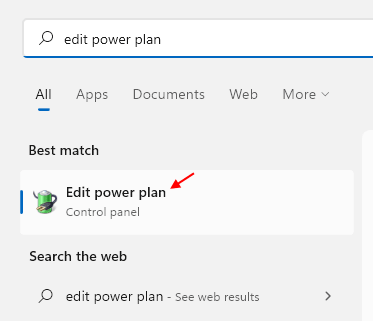
Etapa 2 - Agora, clique em Alterar configurações avançadas de energia
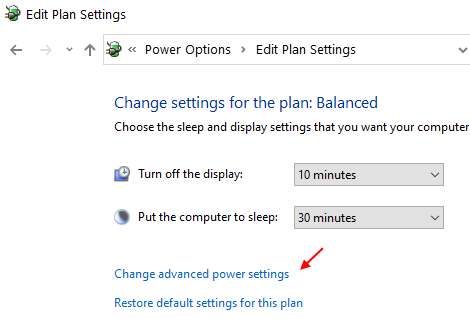
Etapa 5 - Expanda o disco rígido, em desligue o disco rígido depois, Escolher Nunca de suspensão.
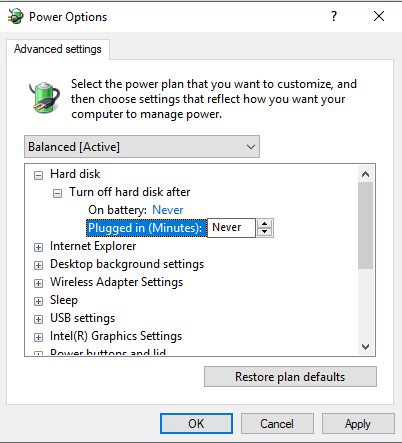
Etapa 6 - Expanda Dormir, Definir Nunca no sono após a opção.
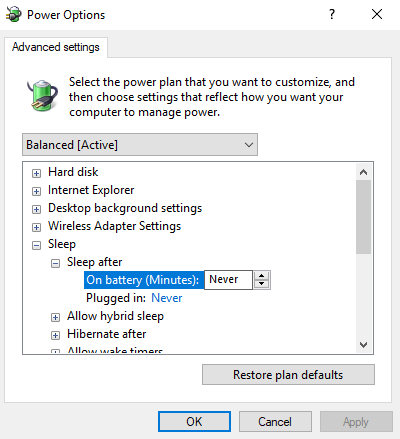
Etapa 7 - Clique OK.
Método 2 - Desative a inicialização rápida
O erro do Kernel Power 41 também pode acontecer devido à inicialização rápida. Nesse processo, o Windows não tem tempo para iniciar seus serviços e isso resulta no erro do kernel Power 41. Você pode girar uma inicialização rápida seguindo este método.
Passo 1 - Imprensa Chave do Windows + R juntos para abrir correr.
Passo 2 - Escrever PowerCfg.cpl nele e clique OK.
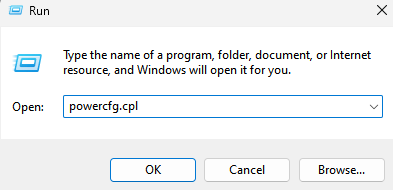
Etapa 3 - Selecione Escolha o botão liga / desliga.
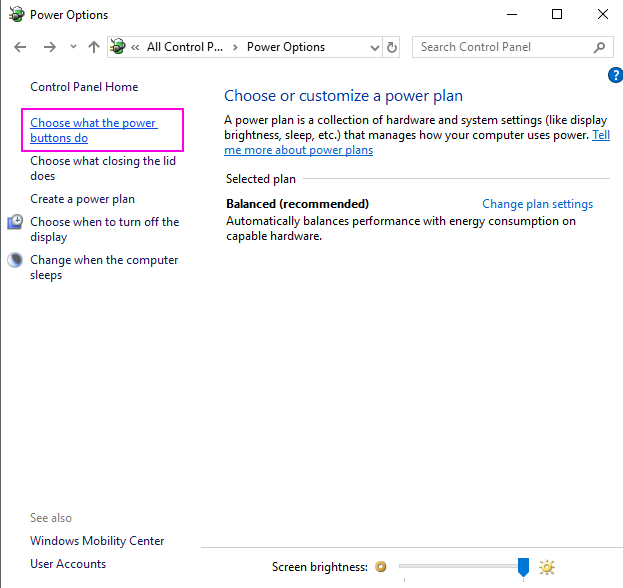
Etapa 4 - Selecione Alterar configurações atualmente disponíveis. Você verá mais opções nas configurações de desligamento agora.
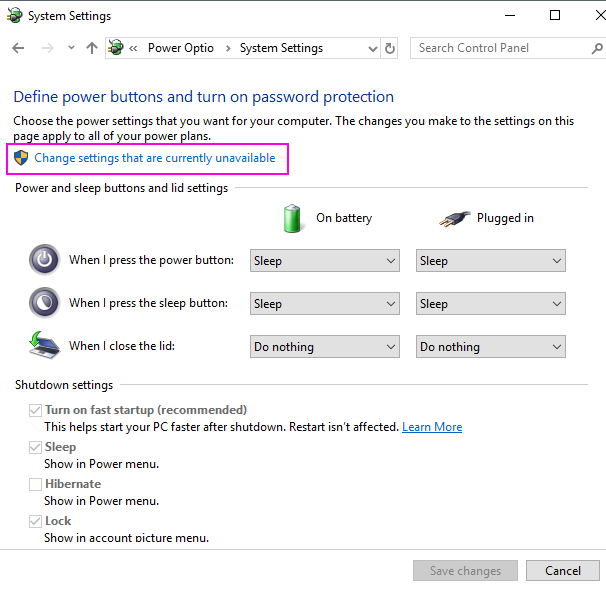
Etapa 5 - em configurações de desligamento, desmarque ligue a inicialização rápida.
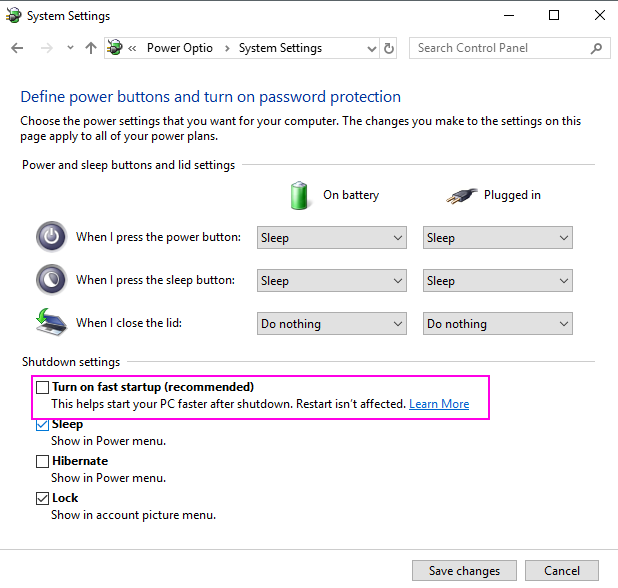
Etapa 6 - Clique em Salvar alterações.
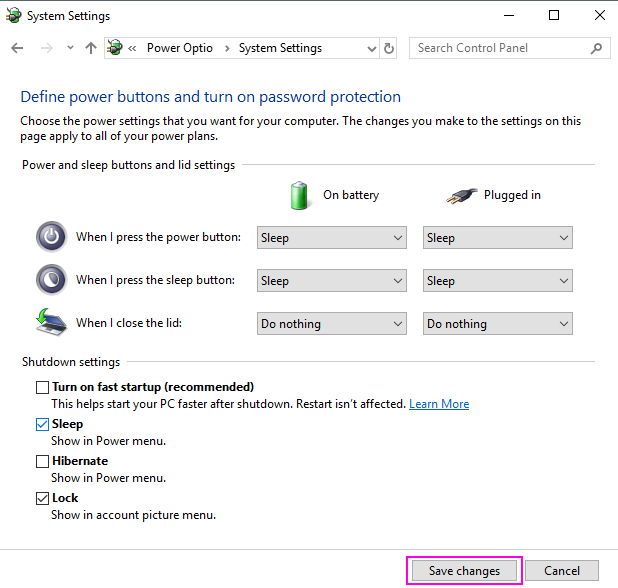
Método 3 - Desinstalar antivírus
Antivírus também são a causa do erro 41 do kernel no seu computador. Se você instalou algum antivírus no seu computador, desinstale -o temporariamente e verifique se o erro se foi ou não. Se você ainda está recebendo erro, seu antivírus não é a causa. Se o seu antivírus é a causa do erro, você deve alterar seu antivírus para resolver seu problema.
Método 4 - Atualizar BIOS
Para atualizar o BIOS do seu computador, você deve baixar a atualização do site do fabricante. Baixe a versão mais recente do BIOS disponível para o seu computador e abra -o para instalar. Leia as instruções cuidadosamente enquanto você instala uma atualização do BIOS para evitar qualquer outro problema relacionado ao BIOS.
Observação- Se você não estiver familiarizado com o BIOS, não o instale. Aproxime -se de alguém que tenha um bom conhecimento de computadores e BIOS e peça a ele para instalá -lo para você.
Método 5 - Desativar a aceleração de hardware
Você pode optar por desativar a aceleração de hardware no seu PC. Se você não sabe como desativar a aceleração do hardware, assista ao vídeo abaixo
- « Fix NVIDIA Installer não pode continuar o erro no Windows 10/11 (resolvido)
- Corrigir Synaptics SMBUS Driver Problem Windows 10 [Resolvido] »

